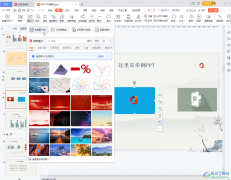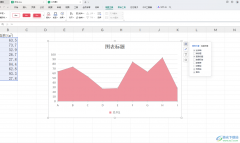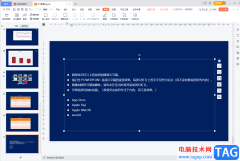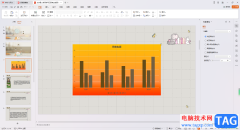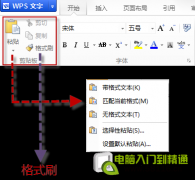对wps这款软件,是多数办公小伙伴熟知的一款办公工具,在这款软件中提供的几个编辑小工具是可以帮助大家进行数据、文字以及演讲内容的编辑和处理的,其中想要进行文字编辑的话,可以通过WPS中的文字文档工具进行相关的编辑,而同时也提供了一个屏幕提示的功能,有的小伙伴想要将屏幕提示功能开启,但是却不知道在哪里打开该功能,其实我们只需要进入到视图设置的窗口中即可开启,下方是关于如何使用WPS word文档开启屏幕提示功能的具体操作方法,如果你需要的情况下可以看看方法教程,希望对大家有所帮助。
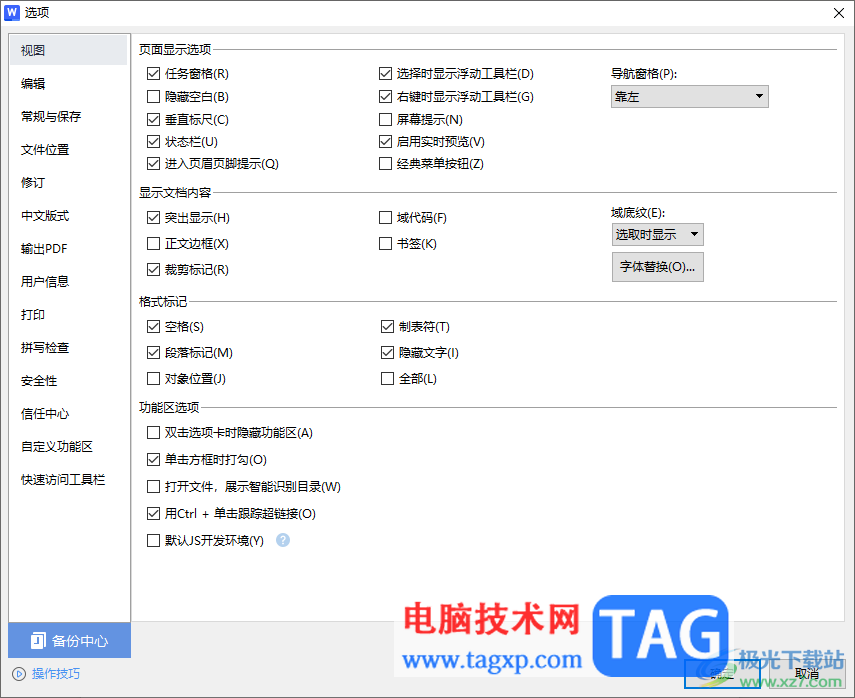
方法步骤
1.首先,我们需要在WPS中新建一个空白的文字文档,之后将鼠标移动到文字文档左上角的【文件】选项的位置进行点击。
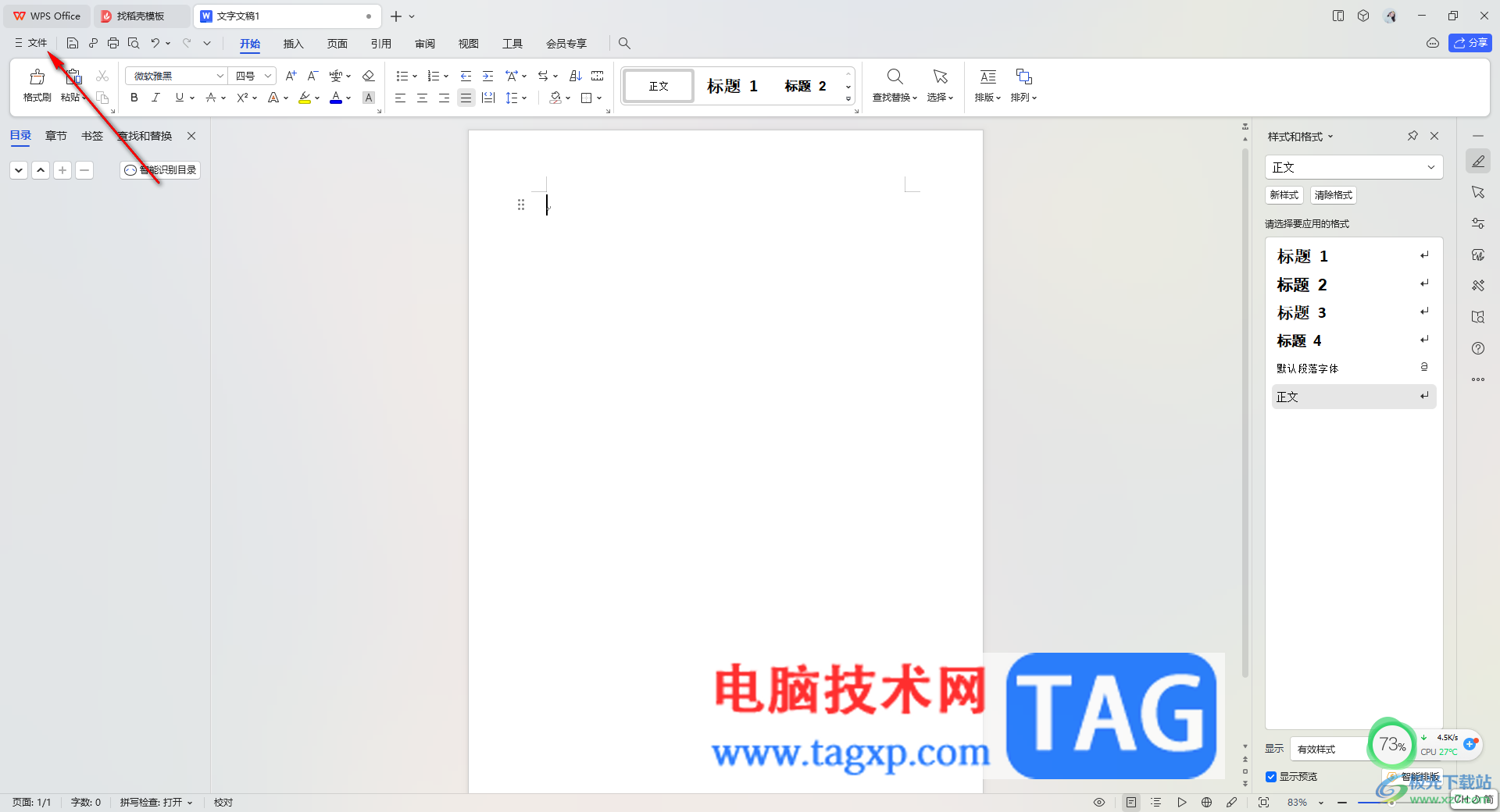
2.这时即可在下方的位置出现一个菜单选项,将该窗口下方的【选项】进行左键点击。
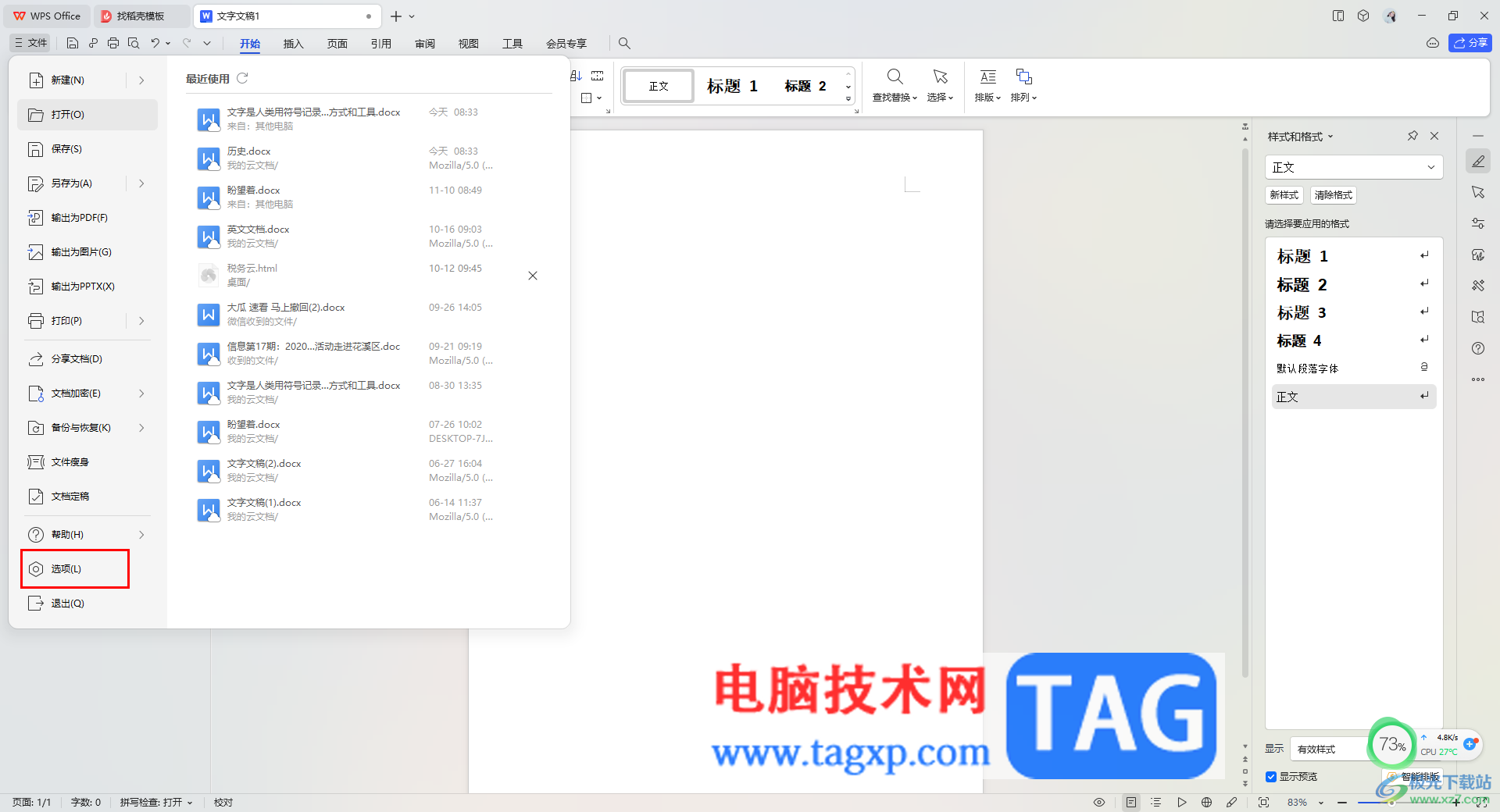
3.那么就会马上打开一个选项设置的窗口,在该窗口的左侧位置是一些相关的设置选项导航栏,点击其中的【视图】选项卡。
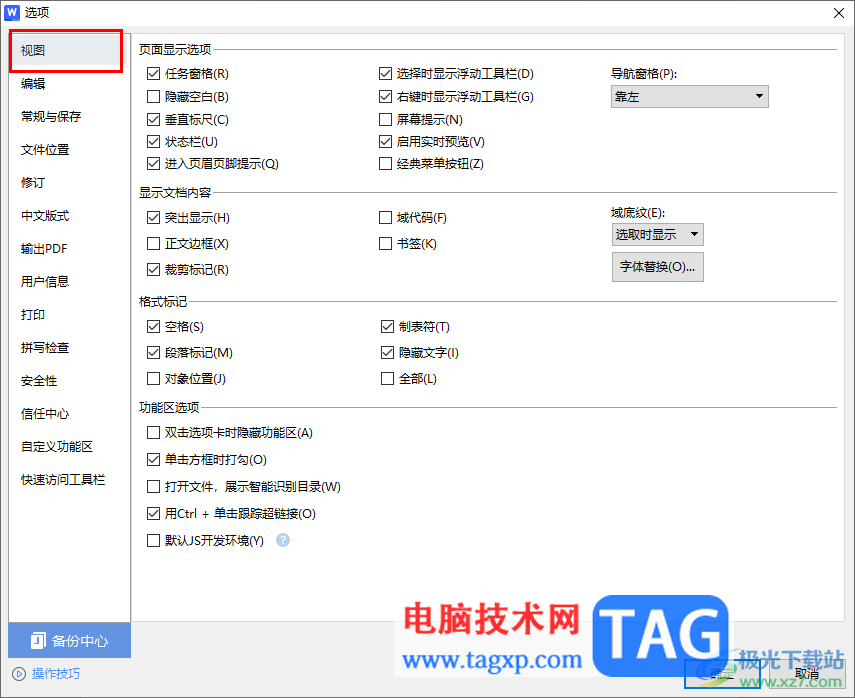
4.这时我们就可以直接在右侧顶部的位置区域查看到【屏幕提示】选项。
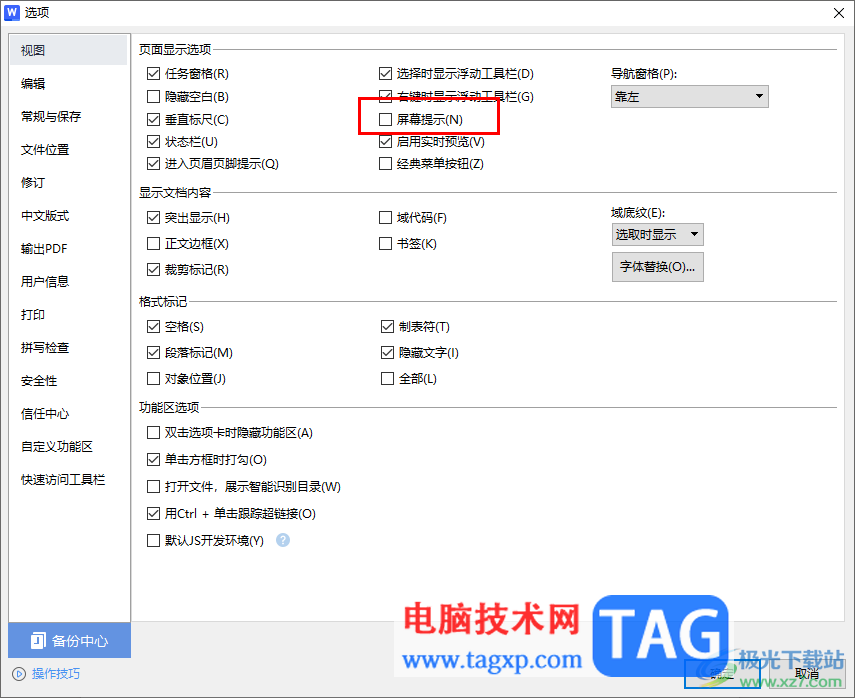
5.我们只需要将【屏幕提示】这个选项进行左键点击,将其勾选上,之后即可点击下方的确定按钮就可以了。
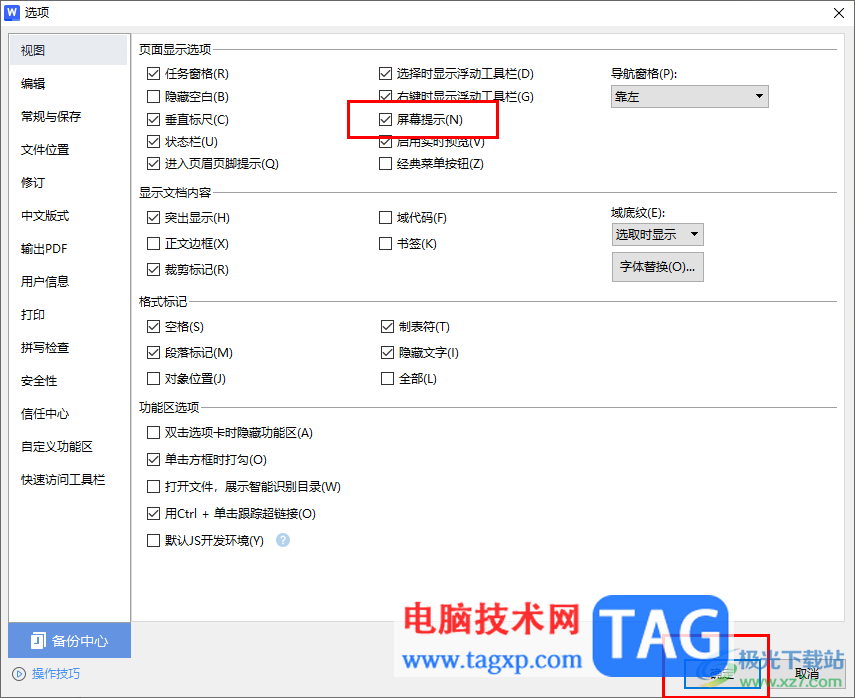
以上就是关于如何使用WPS Word文档启用屏幕提示的具体操作方法,很多小伙伴常常通过WPS这款软件进行操作,而当你想要将其中的屏幕提示功能启用的话,那么就可以直接在视图选项的窗口中进行启用就好了,感兴趣的话可以操作试试。